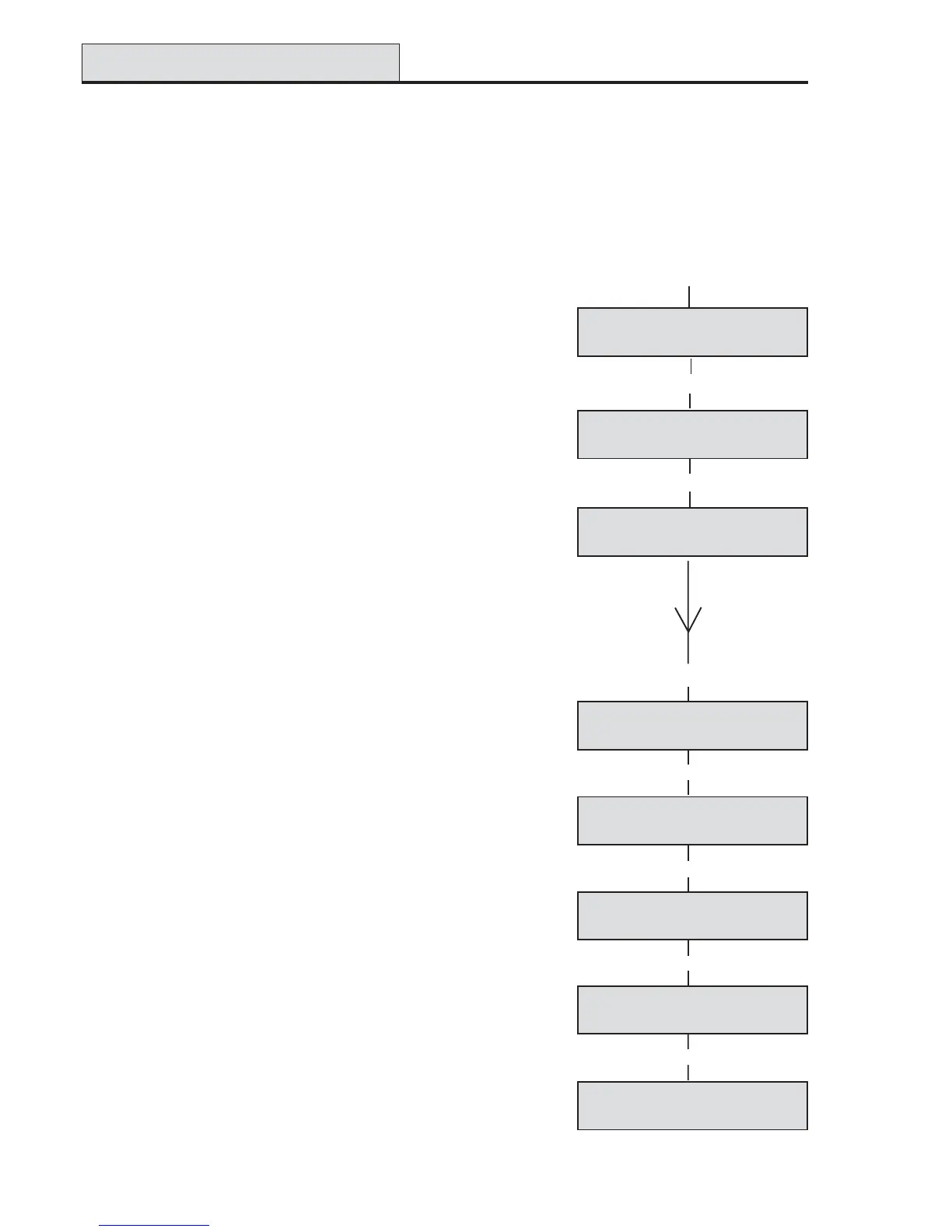Accenta/Optima User Guide
14
How to View the Event Log
• Press [PROG] and then enter your code [0][1][2][3]. The Day
LED goes off to indicate that you are in Programming mode. The
first menu Walk Test appears on the screen.
• Press [CHIME].
• Choose [1] for Event Log in LCD screen.
• The last event (250) appears on LCD screen.
To go forward through the event log in sequence, press [OMIT].
To go back through the event log in sequence, press the [up arrow].
• Press [RESET] twice to leave the menu.
To go to a specific event:
• Press the [PROG] button.
• Key in Event Number you want to see (eg 150).
• Press the [SET] button. The event appears on the LCD screen.
• Press [SET] again to see further details of the event.
• Press [RESET] twice to leave the menu option.
0>Walk Test0>Walk Test
0>Walk Test0>Walk Test
0>Walk Test
[PROG] then [0][1][2][3]
250>ENG ACCESS250>ENG ACCESS
250>ENG ACCESS250>ENG ACCESS
250>ENG ACCESS
08:44:03 17-May08:44:03 17-May
08:44:03 17-May08:44:03 17-May
08:44:03 17-May
[CHIME]
Event LogEvent Log
Event LogEvent Log
Event Log
1 LCD, 2 LED?1 LCD, 2 LED?
1 LCD, 2 LED?1 LCD, 2 LED?
1 LCD, 2 LED?
[1]
Event Number?Event Number?
Event Number?Event Number?
Event Number?
######
######
###
[PROG]
[150]
150>Code entry150>Code entry
150>Code entry150>Code entry
150>Code entry
09:23:12 04-Jan09:23:12 04-Jan
09:23:12 04-Jan09:23:12 04-Jan
09:23:12 04-Jan
[SET]
[SET]
[RESET]
Event Number?Event Number?
Event Number?Event Number?
Event Number?
150150
150150
150
User 4User 4
User 4User 4
User 4
C>ViewC>View
C>ViewC>View
C>View
Event Log Event Log
Event Log Event Log
Event Log
1 = LCD Keypad:
The event log gives a display of all the events that have taken place. The events are arranged by date and time.
Up to 250 events can be stored in the memory. When the log reaches 250 events and another event takes
place, the oldest event drops out.
To view the event log:
How to View Event Log
